Instrucciones de configuración del convertidor WiFi-CAN_GCAN
4. Instrucciones de configuración Nuevo GCAN-211, puerto de red IP: 192.168.1.10, WiFi por defecto IP: 192.168.1.11. Nota: Debe configurar el convertidor utilizando el puerto de red. Nota: El puerto IP no se puede cambiar. 4.1 Conectar el software El software necesita rellenar la dirección IP cuando se conecta al GCAN-211. Haga clic en "Conectar" y aparecerá la siguiente interfaz de software. "Conectar" - conectar el convertidor (no es necesario volver a hacer clic) "Cargar" - leer la información de configuración del convertidor "Descargar" - descargar ...
Utilización del convertidor Fiber-CAN_GCAN
3 Conexión y uso 3.1 Configuración del bus CAN Antes de utilizar el convertidor GCAN-208, los usuarios deben configurar los parámetros del bus CAN. 3.1.1 Configuración de la tasa de baudios del bus CAN La tasa de baudios del bus CAN oscila entre 5K y 1000K, y se configura mediante el interruptor DIP. Antes de encender el convertidor, abra la carcasa del convertidor. La velocidad en baudios puede configurarse mediante el interruptor DIP. "1、2、3、4" se utilizan para configurar CAN1. "5、6、7、8" se utilizan para configurar CAN2. Tabla 3.1 es ...
Presentación del producto Convertidor de fibra CAN_GCAN
1 Introducción 1.1 Descripción general El convertidor GCAN-208 integra dos interfaces CAN-Bus estándar y una interfaz de fibra (monomodo, multimodo, SC, ST). El convertidor GCAN-208 puede crear una conexión entre el bus de fibra y el bus CAN. Con este convertidor en pares, los usuarios pueden ampliar fácilmente la distancia de CAN-Bus y eliminar la interferencia de manera efectiva. También puede evitar que el bus de interferencias electromagnéticas, interferencias de bucle de tierra y la caída de rayos. 1.2 Propiedades de un vistazo Fuente de alimentación: 9~30V(50mA, 24V DC) ...
Ejemplos de convertidor 232/485-CAN profesional_GCAN
4 Ejemplos 4.1 Conversión transparente 1. Puerto serie→CAN Puerto serie→CAN GCAN-207 enviará los datos serie a CAN-Bus inmediatamente si GCAN-207 recibe los datos serie. Por ejemplo, los datos serie 11 22 33 44 55 66 77 88 se convierten a bus CAN. Frame ID es la configuración para "发送标识符" que los usuarios han establecido. Los datos del fotograma son 11 22 33 44 55 66 77 88. 2. CAN→Puerto serie GCAN-207 enviará los datos CAN al puerto serie inmediatamente si GCAN-207 recibe la ...
Instrucciones para el convertidor Professional 232/485-CAN
3 Instrucciones de configuración 3.1 Listo para configurar En primer lugar, encienda el convertidor, a continuación, utilizando un dedal haga clic en el botón de reinicio en el lado del convertidor de interfaz DB9. Convertidor de la luz COM y la luz CAN parpadea de forma interactiva, que el convertidor para entrar en modo de configuración. Después de conectar el convertidor de la interfaz RS232 y PC, entrar en el administrador de dispositivos para encontrar el número de puerto serie. Nota: el NO. serie (COM) se puede modificar en la interfaz del administrador de dispositivos, GCAN-207 puede ...
Instalación del convertidor 232/485-CAN profesional_GCAN
2 Instalación 2.1 Conexión al PC El conversor puede conectarse directamente a un PC mediante un cable USB a RS232. Si el PC dispone de puerto RS232, también es posible utilizarlo directamente. 2.2 Conectar al bus CAN En la práctica, conectando CAN_H a CAN_H y CAN_L a CAN_L, se puede realizar la comunicación. 2.3 Definición del interfaz Definición del puerto del convertidor GCAN-207 como se muestra en la figura 2.1 y figura 2.2, utilizando el terminal y el puerto RS232, ...
Presentación del producto Convertidor 232/485-CAN profesional
1 Introducción 1.1 Descripción general El convertidor GCAN-207 integra una interfaz CAN-Bus estándar y una interfaz Serial-Bus (RS232 o RS485). El convertidor GCAN-207 puede crear una conexión entre Serial-Bus y CAN-Bus. Con este convertidor, los equipos que utilizaban Serial-Bus pueden conectarse a CAN-Bus sin cambiar la estructura del hardware, lo que hace que la interconexión multi-Bus sea muy flexible y amplía el ámbito de aplicación de CAN-Bus. 1.2 Propiedades de un vistazo Nivel de puerto serie estándar, modelo RS232 o modelo RS485 puede conmutar por ...
Función del convertidor de relé de bus CAN_GCAN
4. 4. Función de relé 4.1 Inicio Si se ha instalado ECAN Tools, los usuarios pueden ejecutarlo directamente en el escritorio. 2. 2. Seleccione el tipo de dispositivo y haga clic en "Abrir dispositivo". Véase la figura 4.1. 3. 3. Haga clic en "确定". 4.Haga clic en "工作模式"--"普通中继模式"--"写设置"--Cierre el software y vuelva a encenderlo. Consulte la figura 4.2. La velocidad en baudios de dos canales sólo se puede modificar en "工作模式". 5. Tras volver a encenderlo, el software se ...
Convertidor de relé CAN-Bus Instrucciones de uso_GCAN
3. el convertidor en uso 3.1 Conectar al USB Una vez instalados el controlador y el software, conecte el convertidor a la interfaz USB, se puede encontrar un nuevo dispositivo USBCAN llamado "GC - Tech USBCAN Device" en el administrador de dispositivos del PC. 3.2 Conectar a CAN El convertidor GCAN-206 se conecta a CAN-Bus como en el capítulo 2.3, CAN_H a CAN_H, CAN_L a CAN_L. La red de bus CAN adopta una estructura topológica, sólo los dos terminales más alejados necesitan conectar 120Ω terminal ...
Instalación del convertidor de relé de bus CAN_GCAN
2. Instalación 2.1 Instalación de drivers y software 2.1.1 Instalación de drivers y software ECAN Tools ha integrado un programa de instalación de drivers de hardware, los usuarios pueden instalar directamente ECAN Tools. Si sólo necesita instalar el driver, por favor entre en la carpeta "driver", seleccione el archivo de instalación que corresponda al tipo de sistema. ("DriverSetup.exe" para 32-bit. "DriverSetup64.exe" para 64-bit) 2.1.2 Desinstalar driver y software Los usuarios pueden ejecutar el DriverSetup.exe/ DriverSetup64.exe y pulsar el botón "Desinstalar" para desinstalar el ...